يرجى الرجوع إلى دليل إعداد Loyverse KDS وتأكد من ضبط تطبيق Loyverse KDS بشكل صحيح وظهور طلبات الاختبار على شاشة المطبخ.
الآن وقد قمت بإعداد Loyverse KDS، سوف تظهر طلبات العملاء في عرض المطبخ الخاص بك كتذاكر متضمنة قائمة العناصر التي يجب تجهيزها.
يحتوي الصف الأول من الجزء العلوي من التذكرة على رقم التذكرة أو إسم التذكرة للتذاكر المفتوحة المحفوظة. ثم هنالك الوقت منذ إنشاء الطلب وإسم النادل.
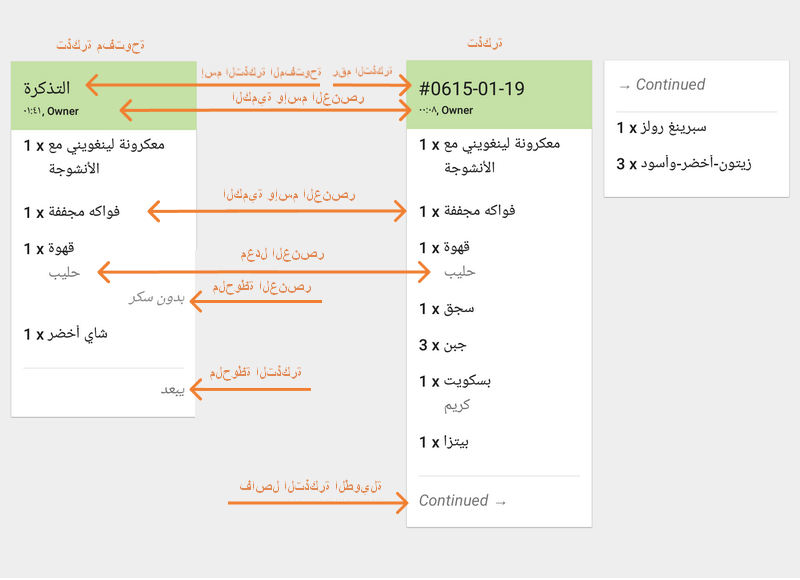
إذا كان هنالك معدلات عناصر أو/و ملحوظات، فإنه سيتم سردها تحت إسم العنصر. تظهر الملحوظة في الأسف.
يتم قطع التذاكر الطويلة إلى عدة قطع لتتمكن من رؤية التذكرة كاملة في شاشة واحدة من دون الحاجة إلى التمرير إلى أسفل.
مع مرور الزمن، يتغير اللون العلوي للتذكرة من الأخضر إلى الأصفر إلى الأحمر، للدلالة على الطلبات المتأخرة أو على وشك أن تكون متأخرة. يمكن تعديل الفترة الزمنية في الإعدادات.
إذا قمت بتعديل تذكرة مفتوحة وإلغاء عنصر ما، فسوف تظهر KDS العنصر الذي تم إلغاءه في التذكرة بخط يتوسطه خط أحمر.
إذا قمت بتعديل تذكرة مفتوحة، مضيفاً عنصراً فسيتم إظهاره كتذكرة جديدة.
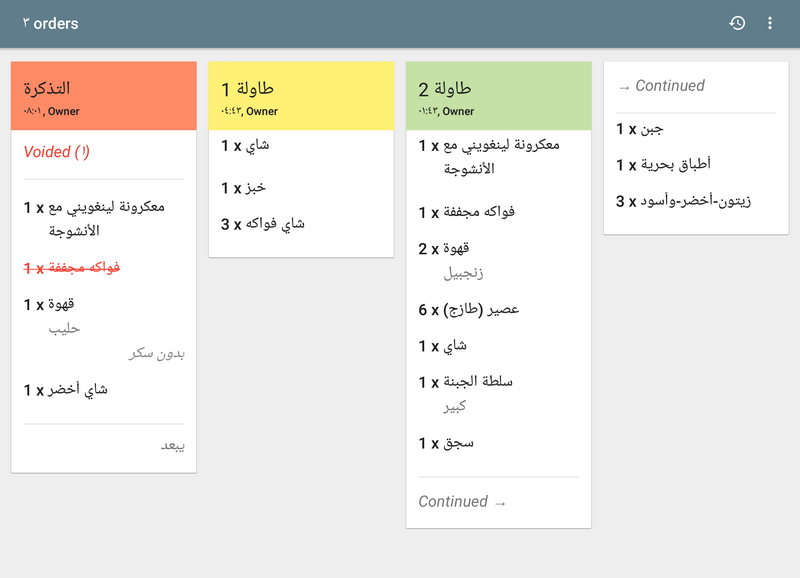
إذا قمت بالنقر على عنصر في التذكرة ، فسيتوسطه خط ؛ يمكنك استخدامه للإشارة إلى أنه قد تم طهيه بالفعل.
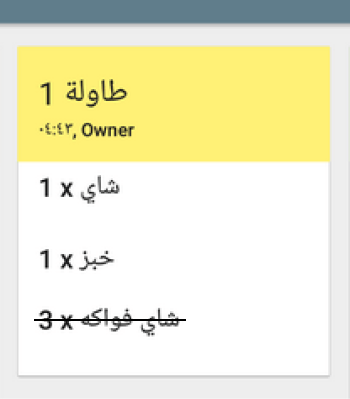
قم بالضغط على الجزء العلوي من التذكرة لتعليمها كمنتهية عند الإنتهاء من جميع العناصر.
من أجل إسترداد تذكرة مغلقة قم بالضغط على أيقونة الساعة وإضغط على التذكرة التي ترغب بإستردادها.
من أجل إزالة كامل قائمة التذاكر المنتهية، قم بالضغط على "إزالة".
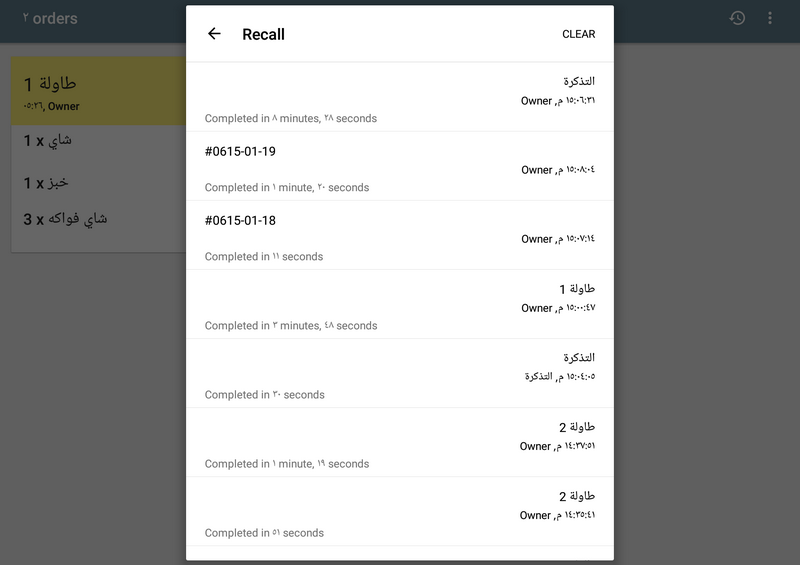
أنظر أيضا: